การย้ายการติดตั้ง WordPress จาก Localhost ไปยัง Live Server
เผยแพร่แล้ว: 2021-09-20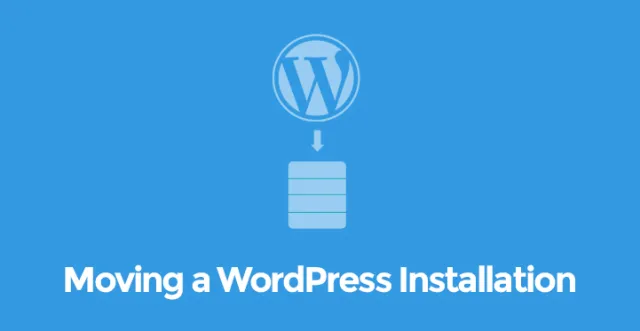
เมื่อคุณสร้างเว็บไซต์บนคอมพิวเตอร์ของคุณเอง เราเรียกมันว่าเซิร์ฟเวอร์ในพื้นที่ นอกจากนี้ยังสามารถเป็นเครือข่ายของคอมพิวเตอร์ได้เช่นเดียวกับบริษัทพัฒนาเว็บ
เมื่อเว็บไซต์ถูกสร้างขึ้นอย่างสมบูรณ์แล้วก็ถึงเวลาที่จะอัปโหลดเว็บไซต์พร้อมไฟล์และโฟลเดอร์ทั้งหมดไปยังเว็บเซิร์ฟเวอร์จากที่ที่เว็บไซต์จะเผยแพร่
เราเรียกเว็บเซิร์ฟเวอร์ว่าเป็นเซิร์ฟเวอร์จริง
เหตุผลที่ผู้คนพัฒนาเว็บไซต์ในโฮสต์ท้องถิ่นในครั้งแรกนั้นชัดเจนมาก เป็นเพราะความง่ายและความรวดเร็วในการพัฒนา
คุณสามารถเรียกใช้ แก้ไข และดีบักได้ทันที ซึ่งอาจจะใช้เวลานานหากงานพัฒนาเสร็จสิ้นบนเซิร์ฟเวอร์ที่ใช้งานจริง
ในบทความนี้ เราจะอธิบายขั้นตอนที่จำเป็นสำหรับการย้ายการติดตั้ง WordPress จาก localhost ไปยังเซิร์ฟเวอร์จริง
คุณอาจทราบว่าคุณสามารถติดตั้ง WordPress บนคอมพิวเตอร์ของคุณโดยใช้ Wamp และ Mamp ใน Windows และ iOS ตามลำดับ
เมื่อคุณติดตั้ง WordPress และพัฒนาเว็บไซต์ของคุณและทดสอบแล้ว คุณควรรู้ว่ามีสามวิธีในการย้ายการติดตั้ง WordPress จากเซิร์ฟเวอร์ในเครื่องไปยังเว็บไซต์ที่ใช้งานจริง
วิธีแรกคือการดำเนินการด้วยตนเอง และวิธีที่สองคือการใช้ปลั๊กอินเช่น BackUpWordPress และวิธีที่สามคือการใช้ WordPress Import Tool
ข้อกำหนดเบื้องต้นในการย้ายการติดตั้ง WordPress จาก Local Server ไปยัง Live Server
มีบางสิ่งที่คุณต้องแน่ใจก่อนจึงจะเริ่มกระบวนการได้
คุณได้ติดตั้ง WordPress บนเซิร์ฟเวอร์ในพื้นที่ของคุณ
คุณได้เสร็จสิ้นการพัฒนาเว็บไซต์และการทดสอบด้วยโครงสร้างโฟลเดอร์มาตรฐาน
คุณได้ซื้อพื้นที่เว็บโฮสติ้งหรือแผนจากโฮสต์เว็บยอดนิยม
คุณได้ติดตั้ง PHP, WordPress และ MySQL บนพื้นที่เว็บเซิร์ฟเวอร์ของคุณจาก cPanel โฮสต์เว็บส่วนใหญ่มีตัวเลือกการติดตั้งในคลิกเดียว ทำแล้วทำตามขั้นตอนต่อไป
ดาวน์โหลดซอฟต์แวร์ FTP เช่น Filezilla เพื่อให้คุณสามารถอัปโหลดเว็บไซต์ของคุณจาก localhost ไปยังเซิร์ฟเวอร์จริงได้
การย้ายการติดตั้ง WordPress จาก localhost ไปยังเซิร์ฟเวอร์จริง (ด้วยตนเอง)–
ขั้นตอนที่ 1 – ส่งออกตารางจากฐานข้อมูล
เปิดเว็บเบราว์เซอร์ของคุณและในประเภทแถบที่อยู่ – http://localhost/phymyadmin
ตรวจสอบให้แน่ใจว่า Wamp หรือ Mamp ของคุณกำลังทำงานอยู่ เมื่ออินเทอร์เฟซผู้ใช้ phyMyAdmin เปิดขึ้น คุณจะพบตัวเลือกการส่งออกที่เมนูด้านบน คลิกที่นั้นแล้วเลือกตารางทั้งหมดแล้วคลิกที่ปุ่มไปเพื่อเริ่มดาวน์โหลดฐานข้อมูล
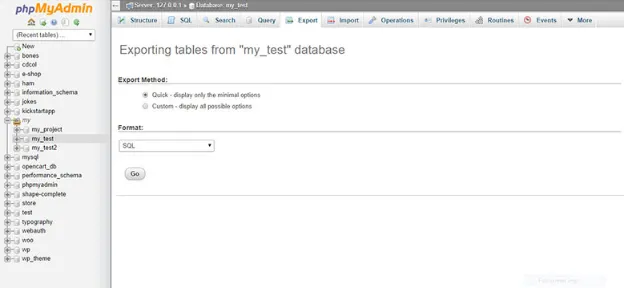
ขั้นตอนที่ 2 – การอัปโหลดผ่าน FTP
ตอนนี้เปิด FileZilla และเชื่อมต่อกับเว็บเซิร์ฟเวอร์ของคุณโดยลงชื่อเข้าใช้บัญชีของคุณ เมื่อสร้างการเชื่อมต่อแล้ว คุณจะเห็นโครงสร้างโฟลเดอร์ของเว็บปรากฏขึ้นบนไซต์ระยะไกล
ในทางกลับกัน โครงสร้างโฟลเดอร์โฮสต์ท้องถิ่นของคุณจะปรากฏภายใต้พื้นที่ไซต์ท้องถิ่น เลือกโฟลเดอร์ทั้งหมดจากเว็บไซต์ท้องถิ่นที่เกี่ยวข้องและเกี่ยวข้องกับเว็บไซต์ที่คุณได้พัฒนาและหลังจากเลือกแล้ว ให้คลิกขวาที่โฟลเดอร์นั้นแล้วคลิกตัวเลือกอัปโหลด อย่าลืมอัปโหลดโฟลเดอร์โดยตรงภายใต้ public_html
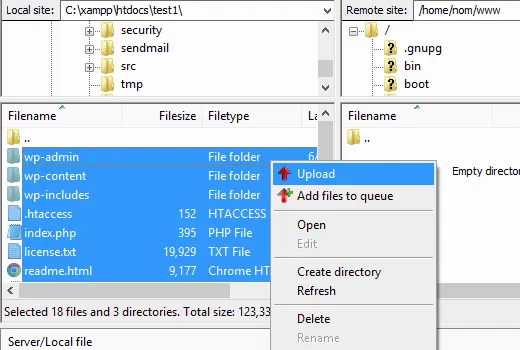
ขั้นตอนที่ 3 – การสร้างฐานข้อมูลบนเว็บเซิร์ฟเวอร์
สิ่งสำคัญคือต้องทราบว่าคุณได้ส่งออกตารางจากเซิร์ฟเวอร์ในพื้นที่ของคุณโดยใช้ phpMyAdmin แทนที่จะเป็นฐานข้อมูลทั้งหมด
ดังนั้น คุณต้องสร้างฐานข้อมูลที่มีชื่อเดียวกันบนเว็บเซิร์ฟเวอร์ สำหรับสิ่งนั้น คุณต้องไปที่ cPanel ของบัญชีเว็บเซิร์ฟเวอร์ของคุณและภายใต้ตัวเลือกฐานข้อมูล/เครื่องมือเว็บ ให้คลิกที่ MySQL
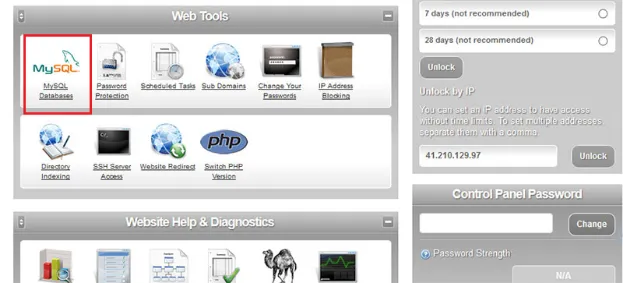

มันจะให้ตัวเลือกแก่คุณในการสร้างฐานข้อมูลใหม่และระบุชื่อ จากนั้นคุณจะต้องสร้างผู้ใช้และเพิ่มลงในฐานข้อมูล คุณสามารถให้สิทธิพิเศษต่างๆ ได้ตามความต้องการของคุณ การสร้างฐานข้อมูลของคุณเสร็จสมบูรณ์ และถึงเวลานำเข้าตารางแล้ว
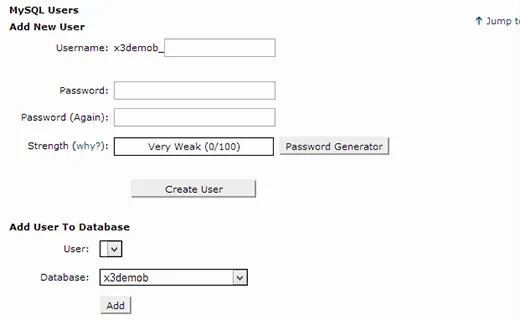
ขั้นตอนที่ 4 – การนำเข้าตาราง
ไปที่ cPanel จากนั้นไปที่ phpMyAdmin คุณจะพบฐานข้อมูลของคุณที่คุณสร้างขึ้นในขั้นตอนสุดท้าย เลือกนั้นแล้วคลิกตัวเลือกนำเข้า
จากนั้นเลือกไฟล์ที่ส่งออกที่บันทึกไว้ในฮาร์ดไดรฟ์ของคุณหลังจากคลิกที่ตัวเลือก เลือกไฟล์ สุดท้าย ให้คลิกที่ปุ่ม Go เพื่อให้มันนำเข้าไฟล์และสร้างฐานข้อมูลให้เสร็จสมบูรณ์

ขั้นตอนที่ 5 – การตั้งค่า URL ของไซต์
ภายใต้ phpMyAdmin ให้มองหาตาราง wp-options สมมติว่าคุณได้สร้างตารางตามรูปแบบ WordPress มาตรฐาน คุณต้องเรียกดูตารางและตั้งค่าตัวเลือกของชื่อตัวเลือก –siteurl เป็น URL ของเว็บไซต์ของคุณซึ่งเหมือนกับ www.mysitename.com
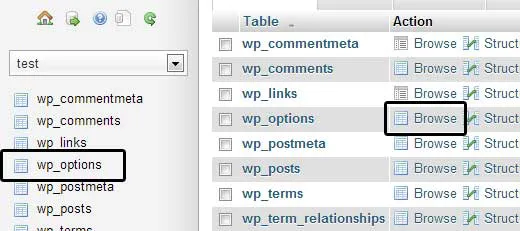
ในทำนองเดียวกัน ให้ค้นหาชื่อตัวเลือก หน้าแรก และเปลี่ยนค่าตัวเลือกเป็น URL เว็บไซต์ของคุณ
ขั้นตอนที่ 6 – การกำหนดค่าเว็บไซต์ของคุณ
ถึงเวลากำหนดค่าเว็บไซต์ WordPress ของคุณแล้ว เพียงเพื่อสรุป คุณได้อัปโหลดโฟลเดอร์ทั้งหมดและนำเข้าฐานข้อมูลแล้ว
ไปที่ FTP ของคุณอีกครั้งและค้นหาไฟล์ wp-config.php และแก้ไข คุณจะเห็นว่ามีฟิลด์สำหรับเขียนชื่อฐานข้อมูล ชื่อผู้ใช้ และรหัสผ่าน จัดเตรียมไว้ตามที่คุณสร้างไว้บนเว็บเซิร์ฟเวอร์
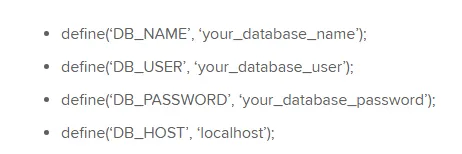
เพียงเท่านี้ และตอนนี้ ให้ตรวจสอบว่าเว็บไซต์ของคุณออนไลน์อยู่หรือไม่โดยพิมพ์ URL ลงในเว็บเบราว์เซอร์
โปรดทราบว่าคุณอาจต้องเปลี่ยนลิงก์ถาวรและแก้ไขลิงก์ที่ใช้งานไม่ได้ซึ่งคุณสามารถทำได้จากตัวเลือกการตั้งค่าจากแดชบอร์ด
การย้ายการติดตั้ง WordPress จาก localhost ไปยังเซิร์ฟเวอร์จริง (Import Tool Option)–
นี่ไม่ใช่ตัวเลือกที่แนะนำโดยใช้งานได้ดี ใช้ได้กับเว็บไซต์ที่มีน้ำหนักเบามากและแทบไม่มีฟังก์ชันพิเศษอื่นใดนอกจากไฟล์ธีมบนเซิร์ฟเวอร์ภายในเครื่อง
ขั้นตอนที่ 1 – การกำหนดค่า
ขั้นแรก ตรวจสอบให้แน่ใจว่าคุณได้ติดตั้ง WordPress และลงชื่อเข้าใช้ Admin Dashboard ตอนนี้ ไปที่โฟลเดอร์ Wamp บนเซิร์ฟเวอร์ภายในของคุณ และเลือกโฟลเดอร์ที่จัดเก็บเว็บไซต์ของคุณ ซิปด้วยโฟลเดอร์รูทเป็นชื่อเว็บไซต์และเก็บไว้ในฮาร์ดไดรฟ์ของคุณ
ขั้นตอนที่ 2 – การนำเข้า
จากนั้นกลับมาที่ Admin Dashboard แล้วคลิก Tools จากนั้นเลือก Import option เลือก WordPress และเลือกไฟล์ Zip ที่จัดเก็บไว้ในฮาร์ดไดรฟ์ของคุณและปล่อยให้อัปโหลด

มีบางสิ่งที่คุณต้องสังเกตให้ดี เมื่ออัปโหลดเสร็จแล้ว คุณต้องตั้งค่าธีมที่คุณใช้สำหรับเว็บไซต์ของคุณบนเซิร์ฟเวอร์ภายในด้วยตนเอง จากนั้นคุณต้องตั้งค่าตัวเลือกเมนูและวิดเจ็ตอื่นๆ
เนื่องจากต้องใช้ความเชี่ยวชาญและประสบการณ์เพียงเล็กน้อย เราขอแนะนำให้ใช้วิธีนี้เฉพาะเมื่อคุณใช้อินเทอร์เฟซ WordPress หรือซอฟต์แวร์บนเซิร์ฟเวอร์ในพื้นที่ของคุณ แทนการใช้ PHP หรือ Wamp แบบดิบ
จากนั้นคุณสามารถส่งออกทั้งเว็บไซต์และนำเข้าได้อย่างง่ายดายโดยไม่ต้องปวดหัวกับการตั้งค่าด้วยตนเอง
